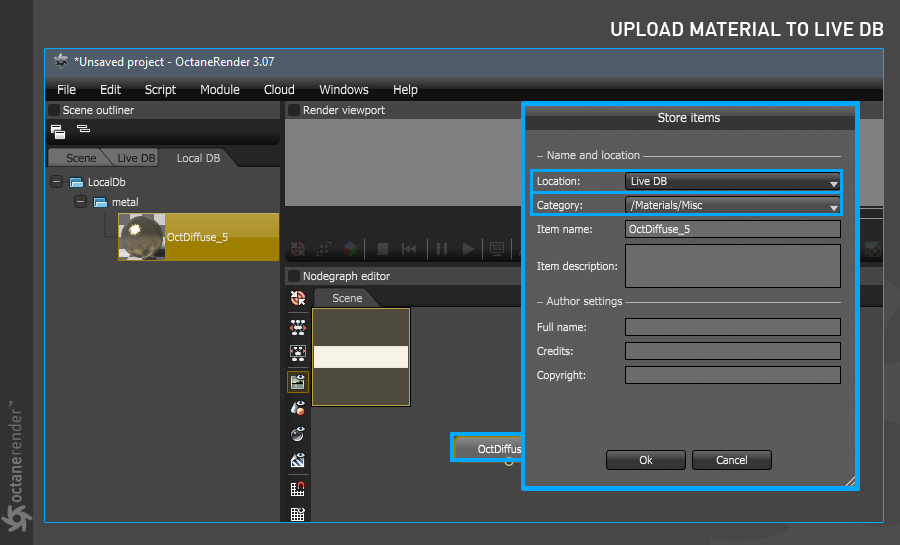download/upload materIAL from/to lIve db or local db
DOWNLOAD selected materIAL from LIVE DB
从/到本地数据库或本地数据库下载/上传材质
从LIVE DB下载所选材质
有3种方法可以从LiveDB下载资料。 让我们解释一下:
1-您可以通过单击上方左侧的“下载”按钮来下载选定的材质。 您的材质将出现在Cinema 4d的材质编辑器中。
2-将选定的材质直接拖放到“ Live Viewer”对象上。 这样,您的材质将出现在Cinema 4d的材质编辑器中,并且您将在同一时间将材质分配给您的对象。
3-右键单击材质,然后从上下文菜单中选择“下载”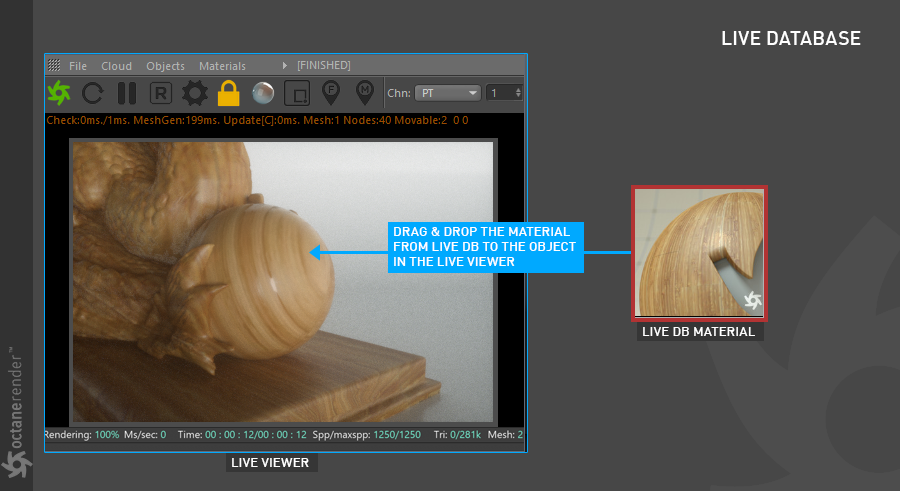
SAVE MATERIAL TO LOCAL DB
将材质保存到本地数据库
在Octane中创建材质后,您可能希望再次将其用于其他项目。 在这种情况下,您可以将材质保存到本地数据库。 在Octane中没有直接的方法可以节省材质。 因此,您可以应用以下方法:创建材质后,从Cinema 4d的材质管理器中选择Octane材质。 然后从Live DB中选择Local DB并将您的资料拖放到预览区域。 您的资料现在将放置在“本地数据库”部分。 如果检查本地数据库路径,您将看到您的资料以Orbx格式保存。 如果需要,您也可以在Octane Standalone中使用此材质。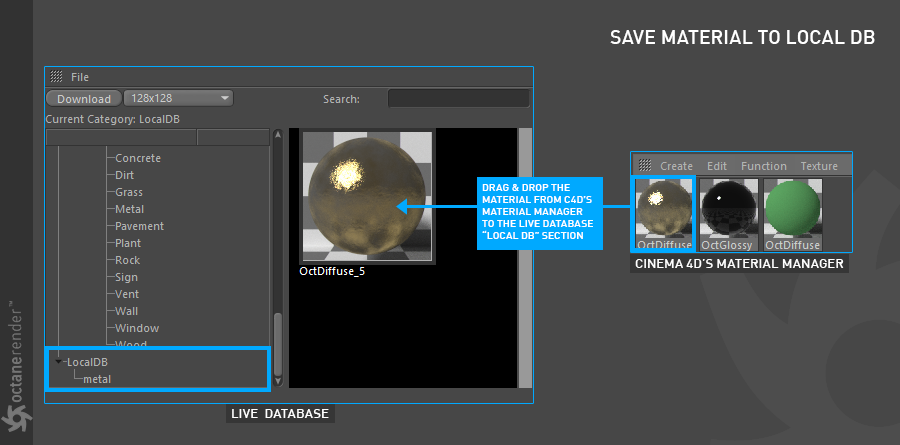
UPLOAD selected materIAL TO LIVE DB
将所选材质上传到实时数据库
当您要共享创建的材质时,当前无法通过插件进行操作。 但是,您可以使用Octane Standalone将资料上传到Live DB。 现在,我们将逐步告诉您如何操作。 不用担心,过程非常简单:
1-首先,独立运行Octane。 软件通常位于“ C:\ Program Files \ OTOY \ OctaneRender V.xxx”路径中。 如果您在设置中选择了其他路径,则可以从那里运行它。 打开软件后,单击左侧“ Scene Outliner”窗口中的“ Local DB”选项卡。 您将在下面的列表中看到已保存的材质。
信息:请记住将您在Octane插件中创建的材质放入本地数据库。 您可以阅读主题“将材质保存到本地数据库”。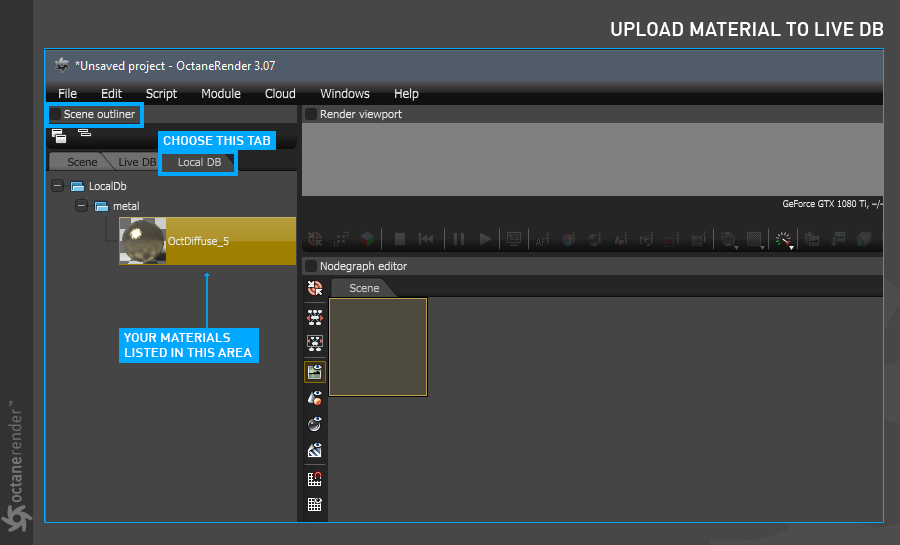
2-选择要上传的材质,然后将其拖放到“节点图”编辑器区域中。
3.在“节点图”编辑器中选择材质,然后单击“右键”。 从上下文菜单中选择保存。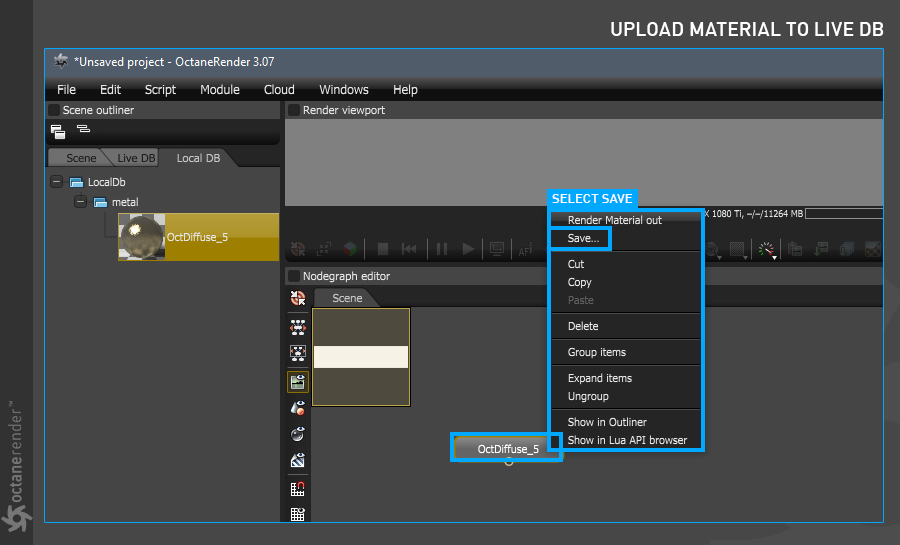
4.在“保存”窗口中,选择“位置”作为Live Db。 指定类别和其他所需信息后,按“确定”按钮。 因此,您将在Octane插件中创建的材质上传到LiveDB。